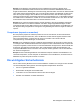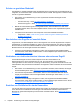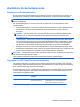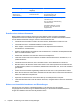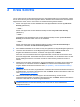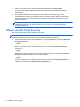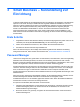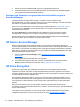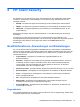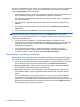HP Client Security introduction
Sie können das Registrieren oder Löschen von Fingerabdrücken auch auf der Seite „Fingerabdrücke“
durchführen, auf die Sie zugreifen, indem Sie auf der Startseite von HP Client Security auf das
Symbol Fingerabdrücke klicken oder tippen.
1. Streichen Sie bei geöffneter Seite „Fingerabdrücke“ mehrmals mit dem Finger über den Sensor
des Fingerabdruck-Lesegeräts, bis der Fingerabdruck erfolgreich registriert ist.
Die Anzahl der zu registrierenden Finger wird auf der Seite angezeigt. Zeige- und Mittelfinger
sind dabei vorzuziehen.
2. Wenn Sie bereits registrierte Fingerabdrücke löschen möchten, klicken oder tippen Sie auf
Löschen.
3. Zur Registrierung weitere Finger klicken oder tippen Sie auf Zusätzlichen Fingerabdruck
registrieren.
4. Klicken oder tippen Sie auf Speichern, bevor Sie die Seite verlassen.
ACHTUNG: Bei der Registrierung der Fingerabdrücke über den Assistenten werden die
Fingerabdruck-Informationen erst gespeichert, wenn Sie auf Weiter klicken. Sollten Sie den
Computer für eine Weile inaktiv lassen oder das Programm beenden, werden die vorgenommenen
Änderungen nicht gespeichert.
▲
Um auf die Seite „Fingerabdrücke – Verwaltungseinstellungen“ zuzugreifen, auf der
Administratoren Einstellungen für die Registrierung, die Genauigkeit und andere Einstellungen
konfigurieren können, klicken oder tippen Sie auf Verwaltungseinstellungen (erfordert
Administratorberechtigungen).
▲
Um auf die Seite „Fingerabdrücke – Benutzereinstellungen“ zuzugreifen, auf der Sie
Einstellungen bezüglich der Darstellung und des Verhaltens der Fingerabdruckerkennung
konfigurieren können, klicken oder tippen Sie auf Benutzereinstellungen.
Fingerabdrücke – Verwaltungseinstellungen
Administratoren können die Registrierung, Genauigkeit der Erfassung und andere Einstellungen für
ein Fingerabdruck-Lesegerät konfigurieren. Hierfür sind Administratorberechtigungen erforderlich.
▲
Um auf die Verwaltungseinstellungen für die Fingerabdruck-Anmeldeinformationen zuzugreifen,
klicken oder tippen Sie auf der Seite „Fingerabdrücke“ auf Verwaltungseinstellungen.
●
Benutzerregistrierung – Wählen Sie hier die minimal erforderliche und maximal zulässige
Anzahl registrierter Fingerabdrücke für einen Benutzer aus.
●
Erkennung – Bewegen Sie den Schieberegler, um die Empfindlichkeit des Fingerabdruck-
Lesegeräts anzupassen, mit der Fingerabdrücke beim Streichen über den Sensor erkannt
werden.
Wenn Ihr Fingerabdruck nicht konsistent erkannt wird, müssen Sie ggf. die Empfindlichkeit
vermindern. Eine höhere Einstellung erhöht die Empfindlichkeit für Abweichungen bei der
Registrierung von Fingerabdrücken durch Streichen über den Sensor und verringert dadurch die
Möglichkeit eines fälschlicherweise zugelassenen Zugriffs. Die Einstellung Mittel-hoch bietet
eine gute Mischung aus Sicherheit und Komfort.
14 Kapitel 4 HP Client Security